Se você quer usar o Visual Studio Code sem ficar a mercê de rastreadores, conheça e veja como instalar o editor VSCodium no Ubuntu, Debian e derivados.
Você já deve saber o quanto o o Visual Studio é um editor de código impressionante. Embora o código VS seja freeware de código aberto, seu código-fonte está disponível apenas no repositório GitHub oficial da Microsoft e seus downloads são licenciados sob uma licença de código fechado que contém telemetria, portanto você ficará feliz em conhecer o VSCodium.
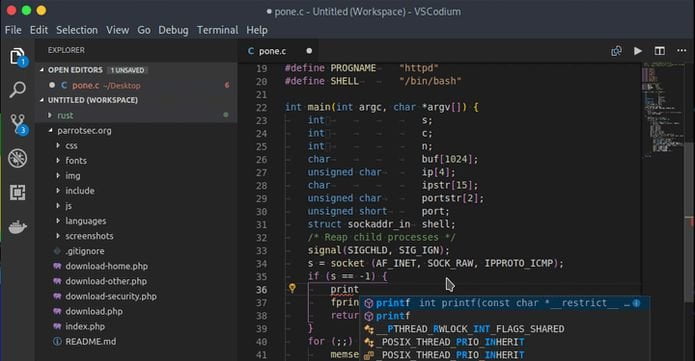
O VSCodium é uma versão tracking-free de código aberto do Microsoft Visual Studio Code, criada para que os desenvolvedores não precisem criar o código VS a partir do código-fonte que contém telemetria/rastreadores.
Esse ajuste é realizado usando scripts especiais para clonar o repositório vscode, compilá-lo a partir dos fontes e, em seguida, carregar os binários resultantes para liberações do GitHub do VSCodium, livres de telemetria.
Com isso dito, o VSCodium é uma réplica do Visual Studio Code e, portanto, funciona da mesma maneira com todos os recursos e suporte presentes em seu projeto pai. Exceto pelo ícone do aplicativo, que obviamente é diferente.
Como instalar o editor VSCodium no Ubuntu, Debian e derivados
Para instalar o editor VSCodium no Ubuntu, Debian e derivados e ainda poder receber automaticamente as futuras atualizações dele, você deve fazer o seguinte:
Passo 1. Abra um terminal;
Passo 2. Se ainda não tiver, adicione o repositório do programa com estes comandos ou use esse tutorial;
wget -qO - https://gitlab.com/paulcarroty/vscodium-deb-rpm-repo/raw/master/pub.gpg | sudo apt-key add -echo 'deb https://gitlab.com/paulcarroty/vscodium-deb-rpm-repo/raw/repos/debs/ vscodium main' | sudo tee --append /etc/apt/sources.list.d/vscodium.listPasso 3. Atualize o gerenciador de pacotes com o comando:
sudo apt-get updatePasso 4. Agora use o comando abaixo para instalar o programa;
sudo apt-get install vscodiumPronto! Agora, você pode iniciar o programa no menu Aplicativos/Dash/Atividades ou qualquer outro lançador de aplicativos da sua distro, ou digite vscodium ou em um terminal, seguido da tecla TAB.
Desinstalando
Para desinstalar o programa no Ubuntu e derivados, faça o seguinte:
Passo 1. Abra um terminal;
Passo 2. Desinstale o programa, usando os comandos abaixo;
sudo apt-get remove vscodium --auto-remove